Reklaam
Tõenäoliselt raiskate oma telefonis iga päev menüüülesandeid tehes palju aega. Kuid Android sisaldab palju automatiseeritud funktsioone, mida saate aja säästmiseks kasutada.
Ükskõik, kas seadistate uut Androidi telefoni või soovite kontrollida, kas teie seade on optimeeritud, siin on mitu Androidi automatiseeritud suvandit, mille peaksite oma mugavuse huvides lubama.
1. Google Play automaatsed värskendused
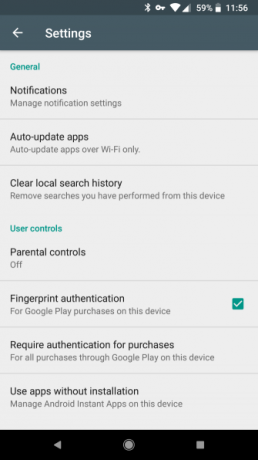

Rakendused väljastavad värskendusi kogu aeg. Neid on mõistlik installida, kuna need lisavad uusi funktsioone ja lahendavad turvaprobleeme. Aga värskenduste otsimine Rakenduste allalaadimine ja värskendamine Android-telefonides ja -tahvelarvutitesKas soovite rakendusi Androidist alla laadida? Kas peate installima Androidi rakenduse värskenduse? Siin on Androidi rakenduste installimise ja värskendamise põhitõed. Loe rohkem ja nende käsitsi paigaldamine on kogu aeg ebavajalik.
Avage Play pood ja libistage vasak menüü välja. Valige Seadistused ja koputage Rakenduste automaatne värskendamine
. Valige Rakenduste automaatne värskendamine ainult WiFi kaudu et vältida värskenduste jaoks oma mobiilse andmeside kasutamist.Siin viibimise ajal saate ka koputada Teated ja valige, kas soovite saada värskenduste kohta märguandeid või kui rakendused värskendatakse automaatselt. See annab teile teada, et kõik töötab korralikult.
2. Rakenduse Google Play Protect skannimine


Google Play kaitse on suhteliselt uus funktsioon otsib teie rakendusi ja telefoni kahjuliku sisu osas Kuidas Google Play Protect teie Android-seadet turvalisemaks muudabVõib-olla olete näinud, et "Google Play Protect" hüppab, kuid mis see täpselt on? Ja kuidas see teid abistab? Loe rohkem . Võite skannimise igal ajal läbi viia, kuid on mõistlik veenduda, et olete automaatse skannimise lubanud.
Selleks avage Play pood. Koputage vasakpoolses menüüs ikooni Mängi kaitset ja näete selle seadete lehte. Lülitage liugur sisse Kontrollige seadet turvaohtude tuvastamiseks. Sa saad ka Parandage kahjulike rakenduste tuvastamist saates Google'ile tundmatuid rakendusi, kuid see pole vajalik.
3. Automaatne ekraani heledus


Võimalik, et teie telefoni heledus pole kunagi päris õige. Lülitage see sisse pimedas ruumis ja see on nii hele, et see pimendab teid. Kuid õue minnes on võimatu midagi näha, kuna ekraan on liiga tuhm.
Androidi automaatne heledus pole täiuslik, kuid see hoiab teid heleduse eest nii palju vaeva nägemata. Selle lubamiseks minge aadressile Seadistused> Ekraan ja lubada Adaptiivne heledus.
Pärast aktiveerimist muutub ekraani heledus sõltuvalt sellest, kui hele see teie ümber on. Või kui see tavaline automaatne heledus ei ole teile piisav, võite proovida ühte neist pühendatud Androidi ekraani heleduse rakendused 5 parimat rakendust ekraani heleduse haldamiseks AndroidisEkraani ebaõige heleduse sätted võivad teie silmi kurnata ja väsimust põhjustada. Sellepärast peaksite kasutama ühte neist Androidi ekraani heleduse rakendustest. Loe rohkem .
4. Nutikauplus ruumi vabastamiseks
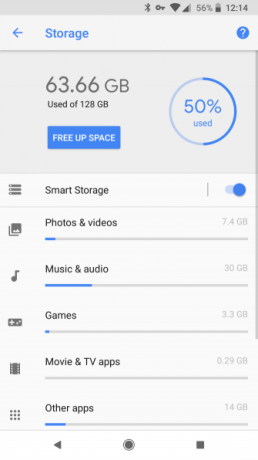

Vabast kohast otsa saamine on ebamugav, kuna vanade rakenduste, fotode ja muu kustutatava sisu leidmine võtab aega.
Kuid tänu Android Oreo uuele funktsioonile saate vanad fotod seadmest automaatselt eemaldada. Kuna fotod on sageli üks suurimaid salvestusruume, ei lase see teil seda teadet nii sageli kuvada.
Selle lubamiseks külastage Seadistused> Salvestusruum ja veenduge, et olete lubanud Nutikas salvestusruum liugur. Puudutage seda, et valida, kui vanad fotod ja videod puhastatakse: 30, 60 või 90 päeva.
Kombineeritud tasuta fotode hoiustamine teenusega Google Photos Teenuse Google Photos abil saate tasuta piiramatut fototalletust ja muudKui te ei kasuta neid Google'i fotode peidetud funktsioone, jääte te tõesti kahe silma vahele. (Vihje: seal on tasuta ja piiramatu fotode salvestusruum!) Loe rohkem , saate kõik oma fotod pilve laadida. See võimaldab teil neile juurde pääseda ükskõik kuhu, ilma et peaksite telefonis ruumi võtma.
5. Liituge automaatselt WiFi-võrkudega
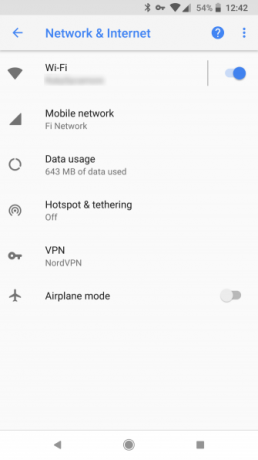

Wi-Fi kasutamine säästab mobiilse andmeside tarbimist ja paljudes kohtades on saadaval tasuta WiFi-ühendus. Seega on mõistlik sätte ümberlükkamine, nii et telefon loob võimaluse korral ühenduse lähedal asuvate WiFi-võrkudega.
Saate seda teha avades Seadistused> Võrk ja Internet ja koputades WiFi. Valige oma WiFi-võrkude loendi all üksus WiFi-eelistused.
Kui lubate Lülitage Wi-Fi automaatselt sisse, Lubab WiFi uuesti oma koduvõrgu läheduses. Lülita sisse Ühendage avatud võrkudega automaatselt liitumiseks “kvaliteetsete” avalike võrkudega.
6. Alati sisse lülitatud VPN
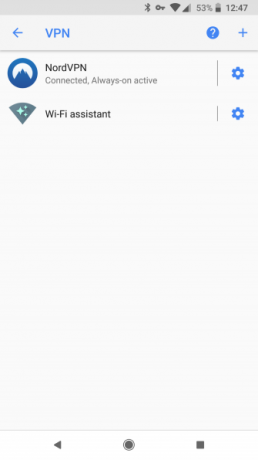

Oleme arutanud põhjused, miks peaksite VPN-i kasutama 11 põhjust, miks vajate VPN-i ja mis see onVirtuaalsed privaatvõrgud võivad teie privaatsust kaitsta. Selgitame, mida nad täpselt teevad ja miks peaksite VPN-i kasutama. Loe rohkem . Need hoiavad teie sirvimise turvalisena, eriti avalikes võrkudes, nagu kohviku WiFi. Kuid need varjavad ka teie tegevust uudishimulike pilkude eest, muutes need kõikehõlmavaks investeeringuks.
Nii et te ei pea avama oma VPN-i rakendust ja looma ühenduse iga kord, kui telefoni taaskäivitate, saate lubada Androidi VPN-i sätte Alati sisse lülitatud. See teeb just nii, nagu see kõlab - leiate selle aadressilt Seadistused> Võrk ja Internet> VPN. Koputage VPN-i kõrval olevat hammasratast ja lülitage see kindlasti sisse Alati sisse lülitatud VPN liugur. Võite isegi valida Ühenduste blokeerimine ilma VPN-iga, mis takistab teil ilma selleta veebis käimist.
Kui te pole veel VPN-i registreerunud, vaadake meie loendit parimad VPN-id Androidi jaoks 5 parimat VPN-i Androidi jaoksKas vajate oma Android-seadme jaoks VPN-i? Siin on parimad Androidi VPN-id ja kuidas nendega alustada. Loe rohkem . Enamiku VPN-ide rakendused sisaldavad ka automaatse ühenduse seadeid.
7. Ärge häirige ajakava


Androidi režiim Ära häiri, laseb teil sissetulevad märguanded vaigistada, et saaksite keskenduda. Olgu see siis, kui töötate sügavalt, koosolekul või soovite lihtsalt uuesti ühenduse luua, see on oluline tööriist segavate teadete vähendamine Kuidas vähendada häirivaid teatisi AndroidisTeatised võivad tõesti eluteele sattuda - siin on, kuidas tüütut sortida vajalikust. Loe rohkem .
Saate selle soovi korral lubada, kuid kui kasutate funktsiooni Ära häiri, kasutage iga päev samal kellaajal, peaksite seadistama ajakava, nii et see töötab automaatselt. Avatud Seadistused> Heli> Ära sega eelistusi nende valikute leidmiseks. Ülaosas saate muuta mõnda suvandit Ära häiri käitamise kohta.
Altpoolt leiate Automaatsed reeglid. Teie telefon sisaldab alustamiseks mõnda malli, nii et saate neid muuta või luua oma. Need võimaldavad teil valida, millistel päevadel režiim peaks töötama, mis kellaaegadel ja milliseid teatisi saadakse. Kui loote Üritus ajakava järgi saate oma kalendris sündmuste seadistamiseks funktsiooni Ära häiri.
Täpsemad võimalused Androidi automatiseerimiseks
Oleme arutanud seitset põhiseadet, mille saate Androidi jaoks mugavaks automatiseerimiseks lubada. Kuid kui soovite minna kaugemale, leiate mitmesuguseid rakendusi ja teenuseid.
IFTTT on veebi lemmikteenus millegi muu ühendamiseks. Androidi rakenduse abil saate luua aplette, mis telefoni teatud aegadel automaatselt vaigistavad, muutuvad oma NASA piltide taustpildiks, salvestage saadud teatised arvutustabelisse ja mujale kujutage ette. Kontrollima meie ülim juhend IFTTT-le Ülim IFTTT juhend: kasutage veebi kõige võimsamat tööriista nagu proffKui see siis see, mida nimetatakse ka IFTTT, on tasuta veebipõhine teenus, mis aitab teie rakendusi ja seadmeid koos töötada. Kas pole kindel, kuidas oma apletti üles ehitada? Järgige seda juhendit. Loe rohkem alustamiseks.
Kui olete rohkem huvitatud seadme funktsioonide automatiseerimisest veebirakenduste asemel, Tasker on kauaaegne lemmik. Kahjuks vajavad paljud selle funktsioonid juurdunud seadet ja kasutajaliides on üsna keerukas. See on fantastiline võimalus energiakasutajate jaoks, kuid soovitame teil kõigepealt proovida MacroDroid Lihtne ja mittemidagiütlev viis Androidi automatiseerimiseks ilma TaskeritaAndroid-seadme automatiseerimise õppimine muudab ausalt seda, kuidas te seda kasutate, ja see rakendus on lihtsalt surnud. Loe rohkem .
MacroDroid on kõik, mis Taskeril pole. See on palju puhtam ja meeldivam liides ning enamiku funktsioonide jaoks ei vaja see juurjuurdepääsu. See ei tähenda, et see oleks piiratud. Sõbralik esmakordne viisard ja hõlpsasti mõistetavad ikoonid peidavad endas palju jõudu, millesse saate soovi korral sukelduda.
Kuidas automatiseerida Androidi?
Nüüd teate parimaid seadeid, et Android-seade saaks ise hakkama ilma, et peaksite midagi tegema. Menüüdes vähem aega näppimine tähendab, et teil on vabadus leida uusi rakendusi, nautida vanu lemmikuid või teha midagi telefonist eemal.
Androidi telefoni veelgi sujuvamaks muutmiseks vaadake rakendused, mis lahendavad tavalised Androidi tüütused Lahendage nende rakendustega 10 suurt Androidi probleemi ja tüütustKas teie Android-telefon on häiritud? Vaadake neid vingeid rakendusi, mis lahendavad levinud Androidi probleemid ja pettumused. Loe rohkem .
Ben on MakeUseOfi peatoimetaja asetäitja ja spondeeritud postijuht. Tal on B.S. aastal arvutiinfosüsteemides Grove City kolledžis, kus ta lõpetas Cum Laude ja kiitis oma magistrikraadi. Ta naudib teiste aitamist ja suhtub videomängudesse kui meediumisse kirglikult.


